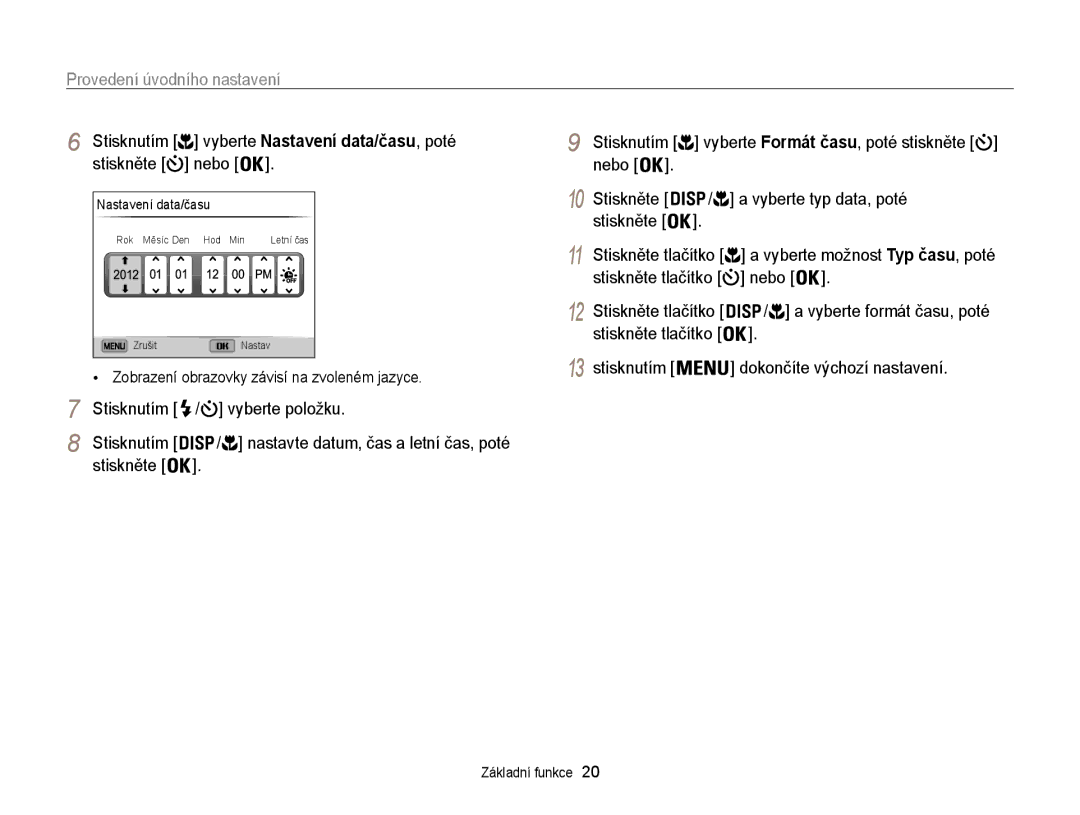Klepněte na téma
Nerozebírejte ani se nepokoušejte opravit fotoaparát
Informace k bezpečnosti a ochraně zdraví
Nesahejte na přístroj mokrýma rukama
Chraňte zrak objektu
Informace k bezpečnosti a ochraně zdraví
Zabraňte rušení ostatních elektronických přístrojů
Předcházejte rušení kardiostimulátorů
Průběhu činnosti blesku se jej nedotýkejte
Baterie používejte pouze ke schválenému účelu
Blesk je při činnosti velmi horký a mohl by popálit kůži
Nepoužívaný nabíječ odpojte od sítě
Přenos dat a odpovědnost
Informace o autorských právech
Uspořádání návodu k použití
Výrazy použité v návodu
Ikony použité v návodu
Časté otázky
Redukce červených očí. str
Vyrovnávací. str
Pořizování snímků osob
Náhled
Nabíjení baterie a zapnutí fotoaparátu
Obsah
Detekce zavřených očí mrknutí
Obsah
Prohlížení fotografií nebo videí na televizorech
123
Pořizování snímků … ………………………………
Základní funkce
Volitelné příslušenství
Rozbalení
Zásuvka USB a A/V
Uspořádání fotoaparátu
Závit stativu
Kabelu
Tlačítko transfokátoru
Uspořádání fotoaparátu
Stavová kontrolka
Připevnění popruhu
Baterii vložte logem Samsung nahoru
Vložení baterie a paměťové karty
Vytáhněte ze slotu
Stisknutím pojistky uvolněte baterii
Nabíjení baterie
Nabíjení baterie a zapnutí fotoaparátu
Zapnutí fotoaparátu
Zapnutí fotoaparátu v režimu Přehrávání
Vyberte jazyk, poté stiskněte
Provedení úvodního nastavení
Stiskněte
Nebo Stiskněte Vyberte Doma, poté stiskněte
Stisknutím vyberte Nastavení data/času, poté stiskněte nebo
Provedení úvodního nastavení
Stisknutím
Vyberte formát času, poté
Možnosti snímání vlevo
Použité ikony
Možnosti snímání vpravo
Informace o snímání
Otevření domácí obrazovky
Použití domácí obrazovky
Ikony domácí obrazovky
Wi-Fi pouze ST200F/ST201F/ST205F
Použití domácí obrazovky
Základní
Magický
Scéna
Album
Str
Vyberte Vyberte možnost Displej → Tapety
Nastavení tapety
Přejeďte k požadované tapetě a poté stiskněte tlačítko
Nastavení uložíte stisknutím
Režimu Snímání stiskněte Vyberte možnost nebo nabídku
Výběr možností nebo nabídek
Stisknutím potvrdíte zvýrazněnou možnost nebo nabídku
Nebo
Vyberte
Výběr možností nebo nabídek
Stiskněte / a vyberte Vyvážení bílé, poté stiskněte nebo
Stiskněte / a vyberte možnost Vyvážení bílé
Nastavení zobrazení a zvuku
Nastavení typu displeje
Nastavení možnosti zobrazení displeje
Nastavení zobrazení a zvuku
Nastavení zvuku
Na domácí obrazovce přejděte k možnosti Základní Vyberte
Zvolte Zvuk → Pípnutí
Stisknutím Spoušť fotografujte
Pořizování snímků
Stisknutím se vrátíte do režimu Snímání
Stisknutím zobrazte pořízenou fotografii
Transfokace
Pořizování snímků
Digitální transfokátor
Vyberte Intelli zoom
Režimu Snímání stiskněte
Transfokace Intelli
Nastavení transfokátoru Intelli
Omezení otřesů fotoaparátu OIS
Režimu Snímání stiskněte Vyberte OIS Vyberte možnost
Vypnuto OIS je deaktivováno Zapnuto OIS je aktivováno
Zajistěte, aby žádné
Správné držení fotoaparátu Omezení otřesů fotoaparátu
Předměty nepřekážely
Objektivu, blesku nebo Str Mikrofonu
Jak zabránit rozostření objektu
Použití aretace ostření
Použijte funkce Sekvenční nebo Velice vysoká rychlost. str
Rozšířené funkce
Používání režimu Smart Auto
Použití základních režimů
Krajina
Snímek s velmi jasným pozadím
Používání režimu Program
Použití základních režimů
Přehled možností naleznete v části „Možnosti snímání. str
Výchozí nastavení pro režim Inteligentní snímání videa
Použití režimu Inteligentní snímání videa
Použití režimu Snímání videa
Přerušení záznamu
Používání režimu Scéna
Stisknutím Průběhu záznamu záznam přerušíte
Stisknutím Obnovíte záznam
Stisknutím a přidržením Spoušť začněte snímat
Používání režimu Živé panorama
Snímání pohybujících se objektů zblízka
Po dokončení uvolněte Spoušť
Používání režimu Obraz v obrazu
Použití režimů Scéna
Použití režimů Scéna
Použití režimu Snímek s retuší
Stiskněte Vyberte Tón tváře
Stisknutím tlačítka / upravte možnost Retuš tváře
Stisknutím tlačítka / upravte možnost Tón tváře
Používání režimu Inteligentní portrét
Zaostřete Stisknutím Spoušť pořiďte snímek
Zaostřete
Používání režimu Snímek zblízka
Použití režimu Noční snímek
Použití magických režimů
Použití režimu Magický snímek
Používání režimu Komický portrét
Použití magických režimů
Použití režimu Filtr snímku
Stiskněte Vyberte možnost Úroveň deformace Stisknutím
Vyberte Vyberte efekt
Kontrast a silný efekt vinětace Lomo
Efekt tilt-shift
Fotoaparátů
Uplatní efekt vodových barev
Sytých barev
Použití režimu Filtr filmu
Vytváří čisté a jasné scény
Používá jemně hnědý tón
Zvolte styl rozdělení
Používání režimu Rozdělený snímek
Upravit je pomocí předvoleného návrhu
Ostrost předělu upravíte stisknutím Poté výběrem
Uplatní efekt vodových barev
Používání režimu Nástroj štětec
Uplatní efekt kresby
Uplatní efekt skicy perem
Používání režimu Pohyblivá fotografie
Zde se dozvíte více o možnostech nastavení režimu Snímání
Nastavení jasu a barev … …………………………
Používání režimů série … …………………………
Volba rozlišení
Volba rozlišení a kvality
Vyberte Velikost snímku
Vyberte Rozlišení videa
Volba rozlišení a kvality
Výběr kvality obrazu
Režimu Snímání stiskněte Vyberte Kvalita Vyberte možnost
Vyberte Frekv.snímání
Naučte se používat samospoušť pro zpoždění pořízení snímku
Používání samospouště
Potlačení červených očí
Snímání při špatném osvětlení
Používání blesku
Před korekcí
Červené oči
Snímání při špatném osvětlení
Vyrovnávací
Pomalá synchronizace
Režimu Snímání stiskněte Vyberte ISO Vyberte možnost
Nastavení citlivosti ISO
Používání makra
Změna zaostření fotoaparátu
Auto makro
Některých režimech snímání je nastavena automaticky
Změna zaostření fotoaparátu
Používání ostření se sledováním
Zaostřete na objekt, který chcete sledovat, poté
Vyberte Oblast ostření → Ostření se sledováním
Režimu Snímání stiskněte Vyberte Oblast ostření
Nastavení oblasti ostření
Používání Rozpozn. tváře
Rozpoznání tváří
Režimu Snímání stiskněte Vyberte Rozpozn. tváře → Normální
Pořízení snímku úsměvu
Pořízení autoportrétu
Používání Rozpozn. tváře
Vyberte Rozpozn. tváře → Autoportrét
Detekce zavřených očí mrknutí
Používání funkce Inteligentní rozpoznání tváře
Vyberte Rozpozn. tváře → Detekce mrknutí
Registrace tváří jako oblíbených Moje hvězda
Vyberte Int. úprava FR → Moje hvězda
Zobrazení oblíbených tváří
Nastavení jasu a barev
Ruční nastavení expozice EV
Snímek bude jasnější při zvýšené expozici
Změna možností měření
Kompenzace protisvětla ACB
Nastavení jasu a barev
Režimu Snímání stiskněte Vyberte ACB Vyberte možnost
Volba nastavení Vyvážení bílé
Vyberte Vyvážení bílé → Vlastní nastavení
Spoušť
Vlastní určení Vyvážení bílé
Vyberte Režim snímání
Používání režimů série
Sekvenční
Fotoaparát pořizuje snímky 5 snímků za sekundu max snímků
Úprava snímků
Režimu Snímání stiskněte Vyberte Nast.obr Vyberte možnost
Stisknutím Upravíte každou hodnotu
Vyberte Zvuk Vyberte možnost
Ztlumení zvuku transfokátoru
ACB
Dostupné možnosti snímání v režimu Snímání
Rám
Dostupné možnosti snímání v režimu Snímání
Tisk snímků s tiskárnou PictBridge … …………
Přehrávání/Úpravy
Spuštění režimu Přehrávání
Prohlížení snímků a videí v režimu Přehrávání
Pomocí / se pohybujte mezi soubory
Informace o souboru fotografie
Režimu Přehrávání stiskněte
Prohlížení snímků a videí v režimu Přehrávání
Vyberte Seznam tváří
Informace o video souboru
Vyberte tvář a stiskněte Stiskněte
Vyberte Zrušit moji hvězdu
Režimu Přehrávání otáčejte Transfokátor doleva
Vymazání oblíbených tváří
Stisknutím Se pohybujte mezi soubory
Jej otevřete
Přejděte na požadovaný soubor, poté stisknutím
Zobrazení souborů jako miniatur
Po zobrazení kontextové nabídky vyberte Ano
Vyberte Chránit → Zapnuto
Hromadné odstr
Přejeďte na soubor, který chcete vymazat, poté
Vyberte Vymazat → Vymazat vše
Zobrazení snímků
Po objevení kontextové nabídky vyberte Ano
Vyberte Kopie na kartu
Prohlížení panoramatických fotografií
Požadovanému souboru GIF
Vyberte Možnosti prezentace
Zobrazení animovaných snímků
Prohlížení videa
Přehrávání videa
Pořídit snímek Stiskněte
Stisknutím začnete ořezávat
Ořezání videa
Při prohlížení videa stiskněte
Automatické ořezávání portrétů
Změna rozlišení snímků
Naučte se, jak upravovat snímky
Změní velikost snímků a uloží je jako nové soubory
Používání efektů Inteligentního filtru
Otočení snímku
Úprava snímků
Vyberte Otočit → možnost
Nastavte jas, kontrast nebo sytost
Nastavení fotografie
Upravte možnost
Vyberte Retuš tváře
Vyberte Red.červ.očí
Vytvoření tiskové objednávky Dpof
Vyberte Připojení → Video výstup
Zobrazení souborů na televizi
Požadavky
Přenos souborů do počítače s operačním systémem Windows
Přenos souborů do počítače s operačním systémem Windows
Přenos souborů přes Intelli-studio
Vyberte Připojení → Software pro PC → Zapnuto
Vyberte na počítači cílovou složku, poté zvolte Ano
Použití Intelli-studio
Vnějšího disku
Vypněte fotoaparát
Vyberte Připojení → Software pro PC → Vypnuto
Přetáhněte soubory nebo je uložte do počítače
Odpojení fotoaparátu pro Windows XP
Zkontrolujte, zda nebliká stavová kontrolka
Počítač rozpozná fotoaparát automaticky
Připojte fotoaparát k počítači Macintosh kabelem USB
Přenos souborů do počítače s operačním systémem Mac
Tisk snímků s tiskárnou PictBridge
Power nebo
Vyberte Připojení → USB → Tiskárna
Stiskem tiskněte
Použití chytrého telfonu jako dálkové
Odesílání fotografií nebo videí na chytrý
Použití internetových stránek ke sdílení snímků
Odesílání fotografií a videí přes e-mail …………
Připojení k síti Wlan a konfigurace sítě
Na domácí obrazovce přejděte k možnosti Wi-Fi
Připojení k síti Wlan
Nebo Stiskněte
Používání prohlížeče pro přihlášení
Na obrazovce Nastavení připojení Wi-Fi přejděte k
Připojení k síti Wlan a konfigurace sítě
Nabídce AP a poté stiskněte tlačítko
Kvalita síťového připojení je určena přístupovým bodem
Tipy pro připojení k síti
Zadávání textu
Odesílání fotografií nebo videí na chytrý telefon
Wi-Fi
Na chytrém telefonu zapněte aplikaci Samsung MobileLink
Na fotoaparátu vyberte možnost OK
Na domácí obrazovce fotoaparátu přejděte k možnosti
Použití chytrého telfonu jako dálkové samospouště
Na fotoaparátu vyberte možnost
Na chytrém telefonu zapněte aplikaci Remote Viewfinder
Na smart phone klepněte a podržte pro zaostření
Použití chytrého telfonu jako dálkové samospouště
Snímek pořídíte uvolněním
Ostření je automaticky nastaveno na vícebodové ostření
Použití internetových stránek ke sdílení snímků a videí
Přístup k webové stránce
Nahrání snímků či videa
Použití internetových stránek ke sdílení snímků a videí
Změna e-mailových nastavení
Odesílání fotografií a videí přes e-mail
Vyberte Nastavení odesílatele
Vyberte Nastavení hesla → Zapnuto
Odesílání fotografií a videí přes e-mail
Odesílání fotografií a videí přes e-mail
Vyberte Změna hesla
Vyberte Další
Přejeďte na soubory určené k odeslání, poté Stiskněte
Poté volbou Sdílet Wi-Fi → E-mail
Nahrávání fotografií na cloud server
Stiskněte Vyberte Upload
Obrázku
Klikněte ve vyskakovacím okně na OK
Odesílání snímků a videí do počítače
Stisknutím nastavte možnosti
Stisknutím spustíte zálohu
Power
Pokud se zobrazí zpráva průvodce, stiskněte
Na domácí obrazovce přejděte k možnosti Wi-Fi Vyberte
Page
Zapněte na zařízení možnost Wi-Fi Direct
Odesílání fotografií pomocí funkce Wi-Fi Direct
Stiskněte Poté vyberte Sdílet Wi-Fi→
Wi-Fi Direct
Nastavení buzení počítače ze spánkového režimu
Klikněte na OK Restartujte počítač
Pro Windows
Pro Windows Vista
Funkci buzení na síti LAN WOL
Zobrazí se nabídka nastavení Bios
Zapněte počítač a stiskněte během načítání tlačítko F2
Nastavení počítače na zapnutí
Nastavení
Otevření nabídky nastavení
Nabídka Nastavení
Vyberte položku
Naučte se, jak konfigurovat nastavení fotoaparátu
Zvuk
Displej
Nabídka Nastavení
Připojení
Auto*, Tmavý, Normální, Jasný
Režimu. Vypnuto*, Zapnuto
Obecné
Doma*, Návštěva
12hodinový, 24hodinový
Minuta, 3 minuty*, 5 minut, 10 minut
Dat&čas
Znění prohlášení v úředních jazycích … ……………………
Přílohy
Chybová hlášení
Chybová hlášení
Čištění fotoaparátu
Údržba fotoaparátu
Objektiv a displej fotoaparátu
Tělo fotoaparátu
Údržba fotoaparátu
Používání a ukládání fotoaparátu
Paměťové karty
Další upozornění
Podporované paměťové karty
Snímky
Kapacita karty
Video
Přibl
Upozornění při používání paměťových karet
Baterie
Údaje o baterii
Výdrž baterie
Poznámky k užívání baterie
Hlášení slabé baterie
Upozornění týkající se používání baterií
Chraňte baterie, nabíječky a paměťové karty před poškozením
Správné zacházení a likvidace baterií a nabíječek
Poznámky k nabíjení z připojeného počítače
Zapnuté zařízení neponechávejte v uzavřeném prostoru
Pravidla pro likvidaci
Poznámky k nabíjení baterie
Dříve, než se obrátíte na servis
Dříve, než se obrátíte na servis
Paměťové karty microSDXC používají
Zapnuto. str
Že externí zařízení je kompatibilní se
Souborovým systémem exFAT
Technické údaje fotoaparátu
Technické údaje fotoaparátu
Omezení otřesů
Efekty
Bezdrátová síť pouze ST200F/ST201F/ST205F
Ukládání
Napájecí zdroj
Rozhraní
Rozměry Š x V x H
Hmotnost
Slovníček
Slovníček
Citlivost ISO
Snímač obrazu
Jpeg Joint Photographic Experts Group
LCD Displej z tekutých krystalů
Kvalita
Optický transfokátor
Rozlišení
Expoziční doba
Správná likvidace výrobku Elektrický & elektronický odpad
Správná likvidace baterie výrobku
Pro následující
Prohlášení o shodě
Znění prohlášení v úředních jazycích
Znění prohlášení v úředních jazycích
Rejstřík
Rejstřík
Nastavení zvuku transfokátoru
Kontrolka samospouště 15 Režim snímání
ACB 92 Červené oči 92 Jas
Ostrost Sytost
Smart Album 81 TV

 ] vyberte Nastavení data/času, poté stiskněte [
] vyberte Nastavení data/času, poté stiskněte [ ] nebo [
] nebo [
 ].
].![]() Zrušit
Zrušit ![]() Nastav
Nastav![]() ] a vyberte možnost Typ času, poté stiskněte tlačítko [
] a vyberte možnost Typ času, poté stiskněte tlačítko [![]() ] nebo [
] nebo [![]()
![]() ].
].